Eclipse/EGit/Githubでの最短git利用
これはEclipse EGitの使い方講座の一部なので、そちらを参照されたい
誰でも簡単にEclipse,EGit,Githubによって最短でgitを利用する方法を書いてみる。面倒なgitコマンドを使う必要も無し、ToitoiseGitを使う必要も無い。単純にEclipseとEGitを使い、githubのアカウントがあればいい。
もちろん、githubでは料金を支払わない限り公開リポジトリにしか作れないが、githubを使わずに独自のgitリポジトリを作ることもそう難しくはない。
Javaプロジェクトの作成
ごく普通にJavaプロジェクトを作成する。
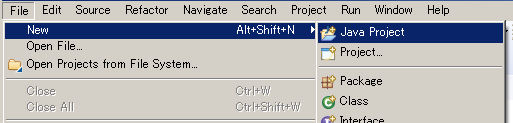
名称はfoobarとでもしてみる。
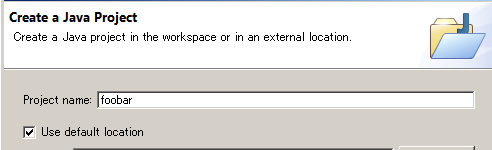
プロジェクトが作成される。
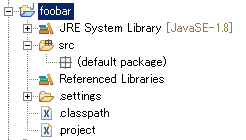
gitリポジトリを作成する
これは非常に簡単だ。gitリポジトリと共にこのプロジェクトのワーキングツリーを作成することなのだが、実際には、既にあるプロジェクトフォルダの中に.gitフォルダが作成されるだけだ。
プロジェクトを右クリックして、Team>Share Projectを選択する。
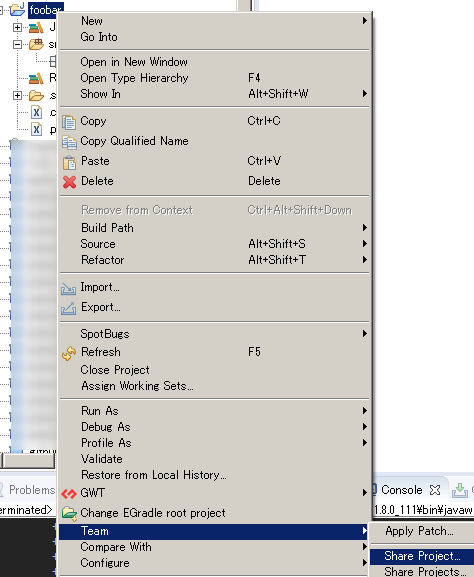
Gitを選ぶ。
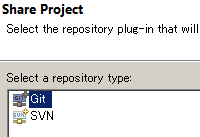
赤枠のところを選択し、最後にCreate Repositoryをクリックする。
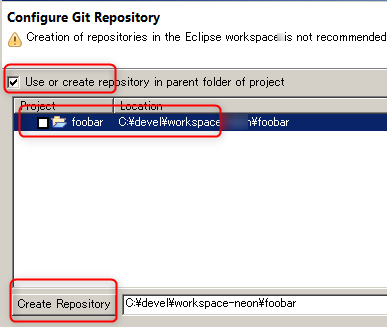
このような状態になるので、右にある(あるはずの)Finishをクリックする。
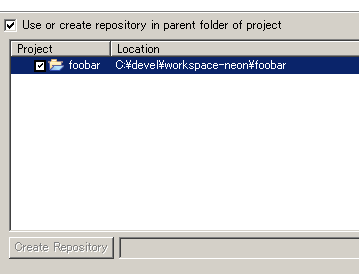
実際のフォルダの姿
エクスプローラでプロジェクトの状態を見てみると、.gitフォルダ以下が作成されていることがわかる。
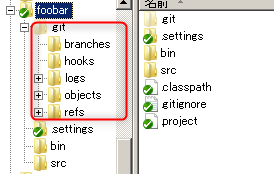
コミットする
一方Eclipse上でプロジェクトを見てみると、コミットされていないファイルが「?」で示されている。
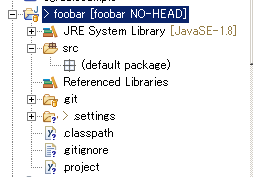
Git Stagingで適当にコミットする。
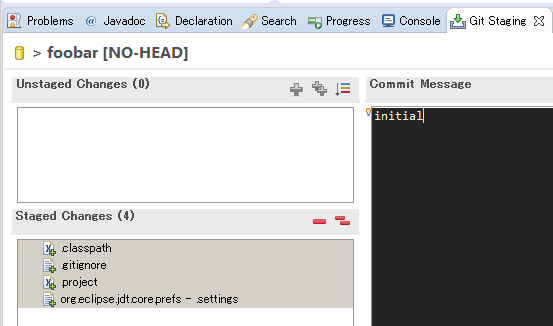
非常に簡単だ。プロジェクトを作成し、そのフォルダの中に.git以下のgitリポジトリを作成し、そこにコミットするだけだ。
githubのリポジトリ作成
次にgithubのリポジトリを作成してみる。誰でも登録すれば、公開リポジトリはタダで作れる。
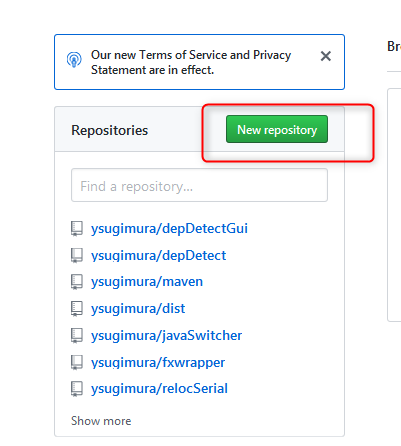
別の名前でも良いのだが、一応foobarという名前にする。
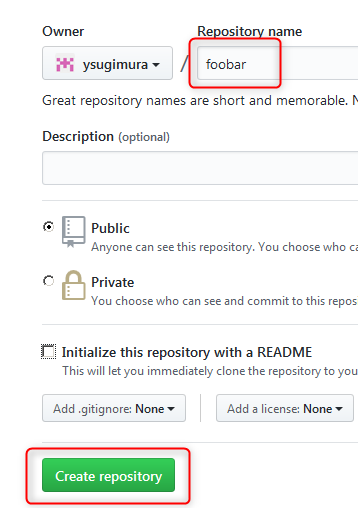
これだけだ。
githubにプッシュする
Eclipseに戻り、Team>Push Branch ‘master’を選択する。
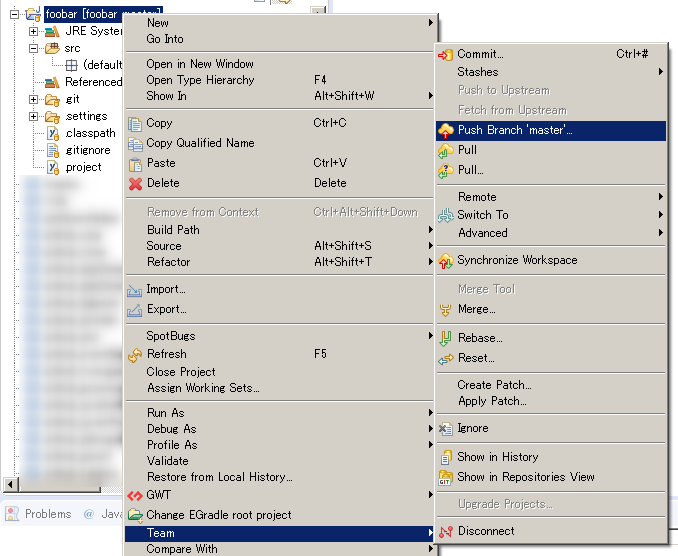
リポジトリの名称に.gitがつくことに注意。この場合はfootbar.gitになる。
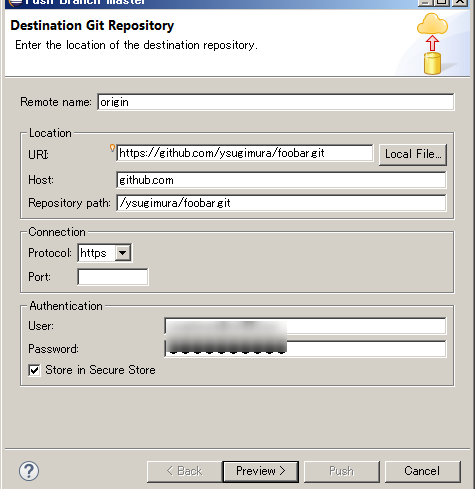
後は次々にクリックするだけだ。
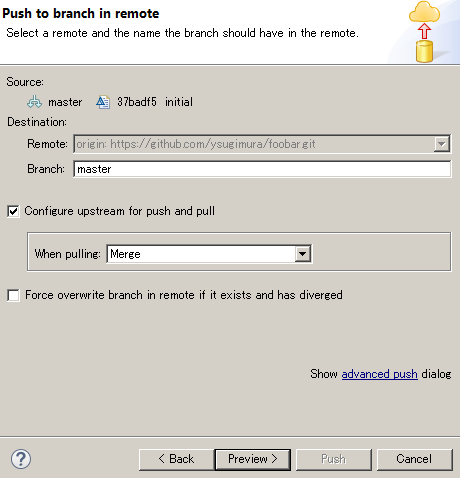
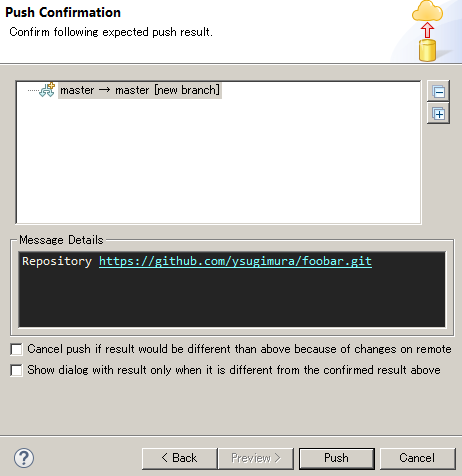
プッシュが完了すると次のメッセージが表示される。
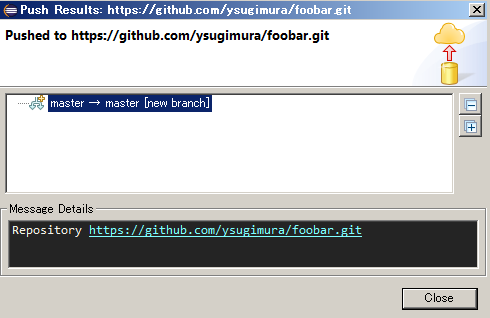
github側での確認
githubを再度見てみると、たしかにプッシュされていることがわかる。
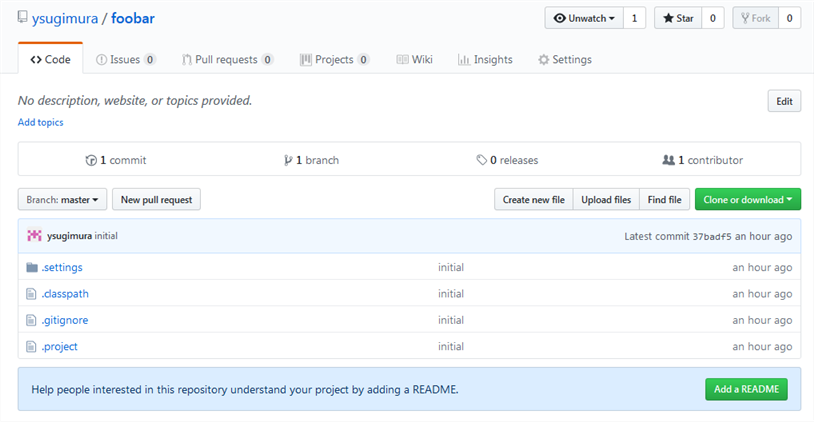
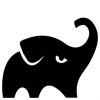




ディスカッション
コメント一覧
まだ、コメントがありません